Innehållsförteckning
Hur ofta ser du dig själv stirra på en inloggningsskärm utan att veta vad lösenordet är? Det börjar bli svårt att komma ihåg dem alla. I stället för att klottra ner dem på ett papper eller använda samma lösenord överallt kan jag presentera dig för en programkategori som kan hjälpa dig: lösenordshanteraren.
Dashlane och Keeper är två populära alternativ. Vilket ska du välja? Läs den här ingående jämförelsen för att ta reda på det.
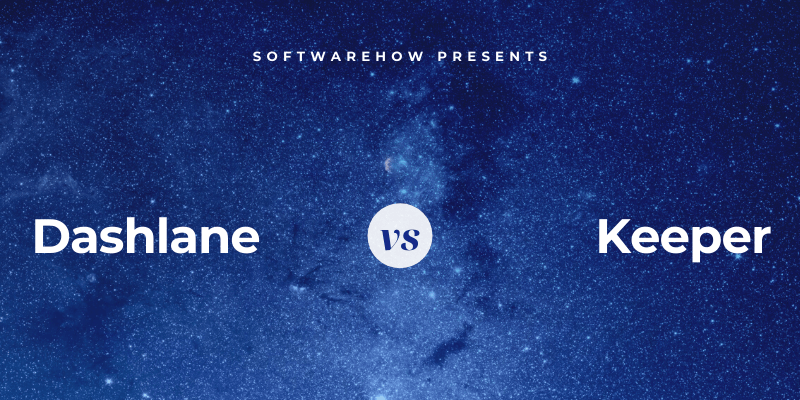
Dashlane Det är ett säkert och enkelt sätt att lagra och fylla i lösenord och personlig information, och vinnaren av vår guide om bästa lösenordshanteraren för Mac. Hantera upp till 50 lösenord med gratisversionen, eller betala 39,96 USD/år för premiumversionen. Läs hela vår Dashlane-recension här.
Keeper Password Manager skyddar dina lösenord och din privata information för att förhindra dataintrång och förbättra de anställdas produktivitet. En prisvärd plan för 29,99 dollar/år täcker de grundläggande funktionerna, och du kan lägga till ytterligare tjänster efter behov. Den maximala paketplanen kostar 59,97 dollar/år. Läs vår fullständiga recension här.
Dashlane vs. Keeper: Hur de jämför sig
1. Plattformar som stöds
Du behöver en lösenordshanterare som fungerar på alla plattformar du använder, och båda apparna fungerar för de flesta användare:
- På skrivbordet: Tie. Båda fungerar på Windows, Mac, Linux och Chrome OS.
- På mobilen: Keeper. Båda fungerar på iOS och Android och Keeper stöder även Windows Phone, Kindle och Blackberry.
- Webbläsarstöd: Tie. Båda fungerar i Chrome, Firefox, Safari, Microsoft Internet Explorer och Edge.
Vinnare: Keeper. Båda tjänsterna fungerar på de flesta populära plattformar. Keeper fungerar även på Windows Phone, Kindle och Blackberry, vilket gör den mer lämplig för vissa användare.
2. Fyll i lösenord
I båda programmen kan du lägga till lösenord på flera olika sätt: genom att skriva in dem manuellt, genom att titta på när du loggar in och lära dig dina lösenord ett efter ett, eller genom att importera dem från en webbläsare eller en annan lösenordshanterare.

När du har några lösenord i valvet fyller de automatiskt i ditt användarnamn och lösenord när du kommer till en inloggningssida.

Dashlane har en fördel: du kan anpassa inloggningarna för varje enskild webbplats. Jag vill till exempel inte att det ska vara för lätt att logga in på min bank, utan föredrar att behöva skriva in ett lösenord innan jag loggar in.
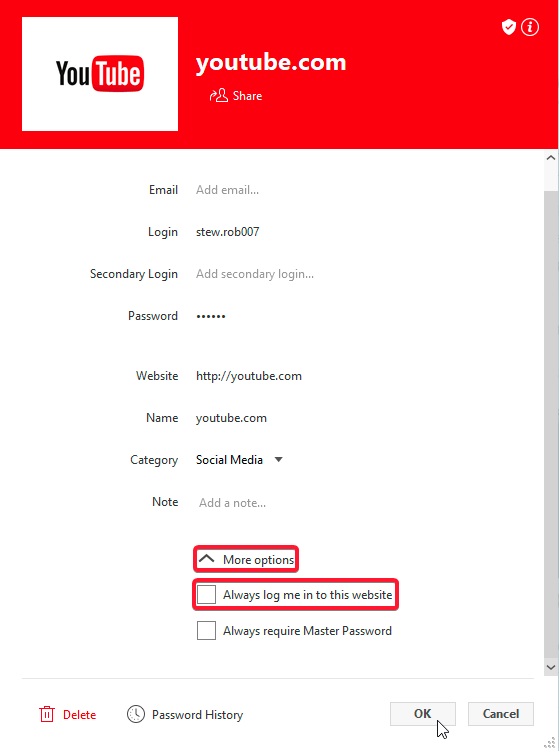
Vinnare: Dashlane: Med Dashlane kan du anpassa varje inloggning individuellt och kräva att du skriver in ditt huvudlösenord innan du loggar in på en webbplats.
3. Skapa nya lösenord
Lösenorden ska vara starka - ganska långa och inte ett ordboksord - så att de är svåra att knäcka. Och de ska vara unika så att om ditt lösenord för en webbplats äventyras är dina andra webbplatser inte sårbara. Båda apparna gör detta enkelt.
Dashlane kan generera starka, unika lösenord när du skapar en ny inloggning. Du kan anpassa längden på varje lösenord och vilken typ av tecken som ingår.
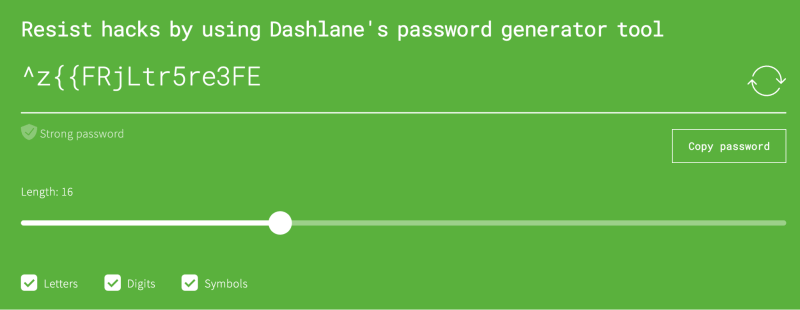
Keeper genererar också lösenord automatiskt och erbjuder liknande anpassningsmöjligheter.
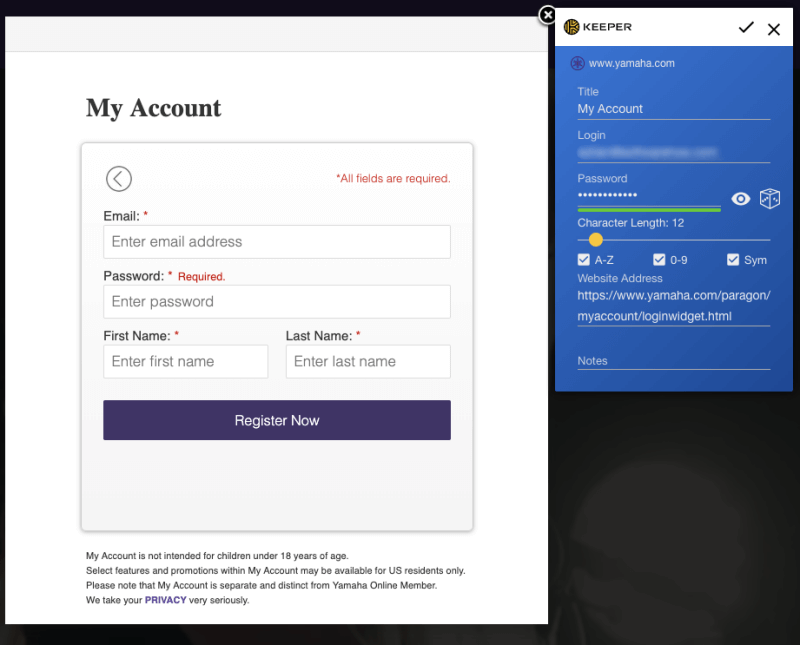
Vinnare: Båda tjänsterna genererar ett starkt, unikt och konfigurerbart lösenord när du behöver ett.
4. Säkerhet
Att lagra dina lösenord i molnet kanske oroar dig. Är det inte som att lägga alla dina ägg i en och samma korg? Om ditt konto hackas får de tillgång till alla dina andra konton. Lyckligtvis vidtar båda tjänsterna åtgärder för att se till att om någon upptäcker ditt användarnamn och lösenord kan de ändå inte logga in på ditt konto.
Du loggar in på Dashlane med ett huvudlösenord, och du bör välja ett starkt sådant. För ytterligare säkerhet använder appen tvåfaktorsautentisering (2FA). När du försöker logga in på en okänd enhet får du en unik kod via e-post så att du kan bekräfta att det verkligen är du som loggar in. Premiumprenumeranter får ytterligare 2FA-alternativ.
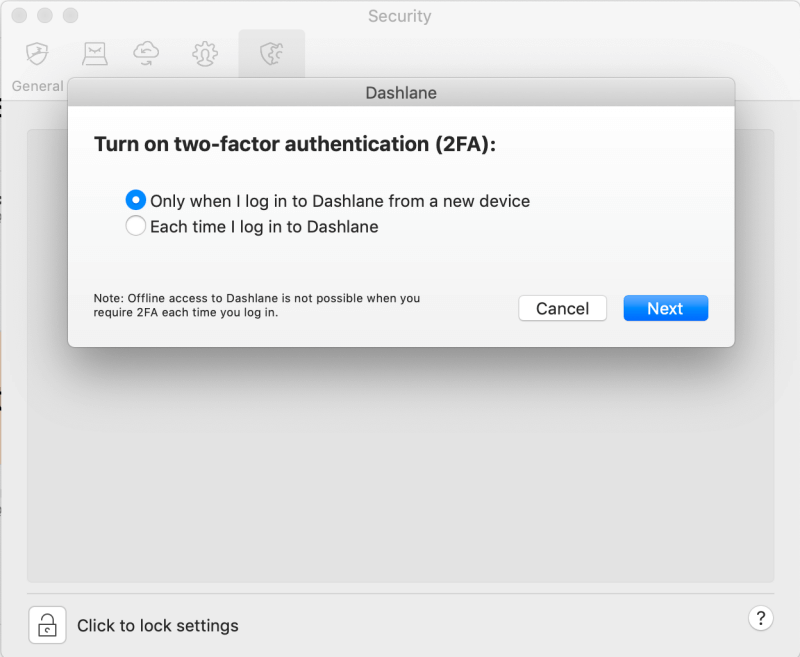
Keeper använder också ett huvudlösenord och tvåfaktorsautentisering för att skydda ditt valv. Du kan också ställa in en säkerhetsfråga som kan användas för att återställa huvudlösenordet om du glömmer det. Men var försiktig: Om du väljer en fråga och ett svar som är lätta att gissa eller upptäcka gör du det lättare att hacka ditt lösenordsvalv.
Om du är orolig för det kan du aktivera appens självförstörelsefunktion. Alla dina Keeper-filer raderas efter fem misslyckade inloggningsförsök.
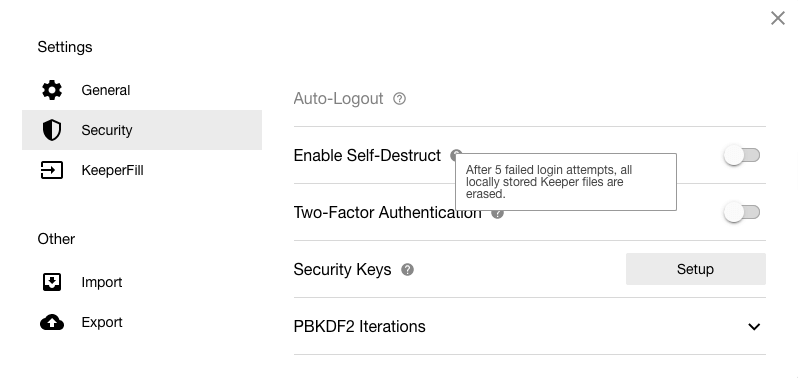
Vinnare: Båda apparna kan kräva att både ditt huvudlösenord och en andra faktor används när du loggar in från en ny webbläsare eller maskin. Keeper låter dig också ställa in en säkerhetsfråga som ett sätt att återställa ditt lösenord om du glömmer det. Var medveten om att om du ställer in detta utan att vara försiktig kan du potentiellt göra det lättare för hackare att få tillgång till din webbplats.
5. Delning av lösenord
Istället för att dela lösenord på en papperslapp eller ett sms, gör det på ett säkert sätt med hjälp av en lösenordshanterare. Den andra personen måste använda samma lösenord som du, men deras lösenord uppdateras automatiskt om du ändrar dem, och du kan dela inloggningen utan att den andra personen faktiskt känner till lösenordet.
Dashlanes Business-plan innehåller användbara funktioner för användning med flera användare, bland annat en administratörskonsol, distribution och säker lösenordsdelning inom grupper. Du kan ge specifika användargrupper tillgång till vissa webbplatser utan att de behöver känna till lösenordet.
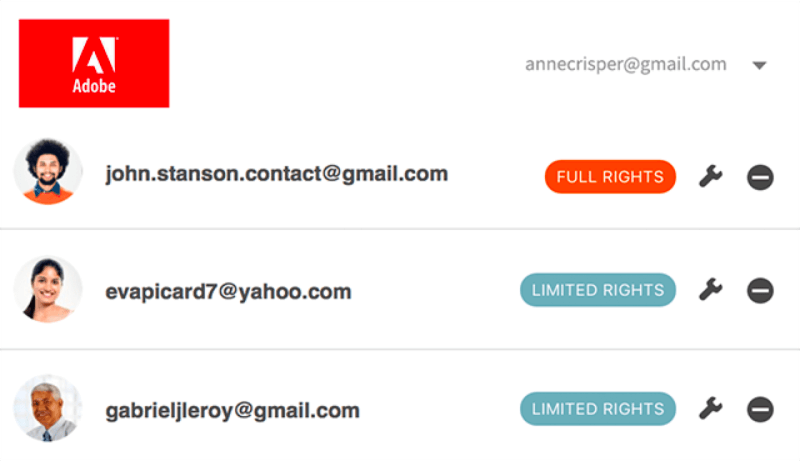
Med Keeper kan du dela lösenord antingen enskilt eller genom att dela en mapp i taget. Precis som Dashlane kan du bestämma vilka rättigheter du ger varje användare.
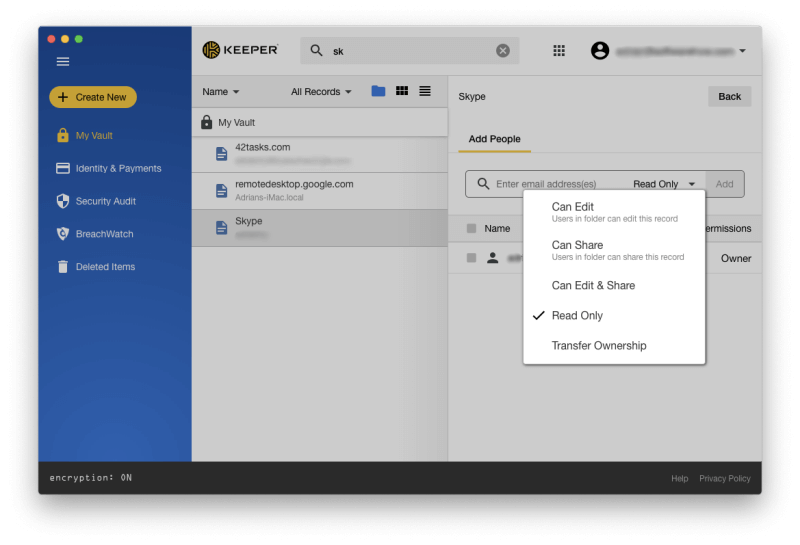
Vinnare: Keeper. Det gör det möjligt att dela lösenord och mappar och inkluderar detta även i personliga planer.
6. Fyllning av webbformulär
Förutom att fylla i lösenord kan Dashlane automatiskt fylla i webbformulär, inklusive betalningar. Det finns en sektion för personlig information där du kan lägga till dina uppgifter, samt en sektion för betalningar "digital plånbok" där du kan spara dina kreditkort och konton.
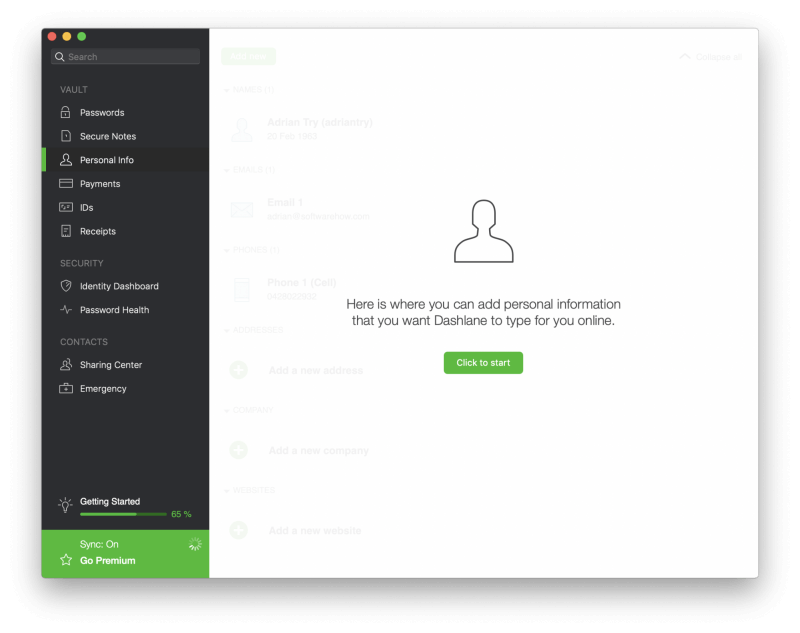
När du har angett dessa uppgifter i appen skriver den automatiskt in dem i rätt fält när du fyller i formulär på nätet. Om du har webbläsartillägget installerat visas en rullgardinsmeny i fälten där du kan välja vilken identitet du ska använda när du fyller i formuläret.
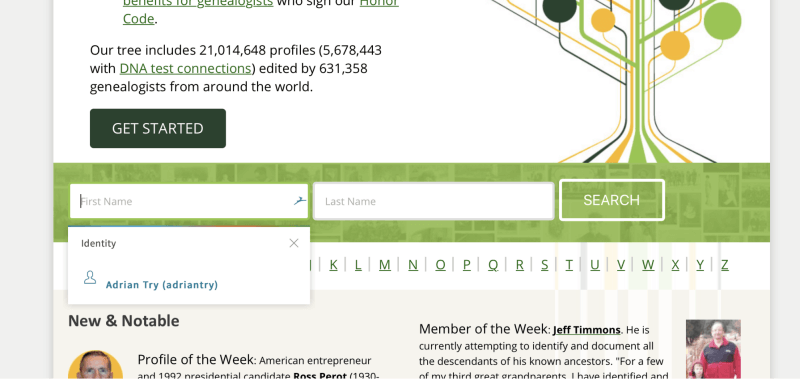
Keeper kan också fylla i formulär. I avsnittet Identitet & Betalningar kan du lagra din personliga information som fylls i automatiskt när du gör inköp och skapar nya konton, och du kan ställa in olika identiteter för arbete och hem.
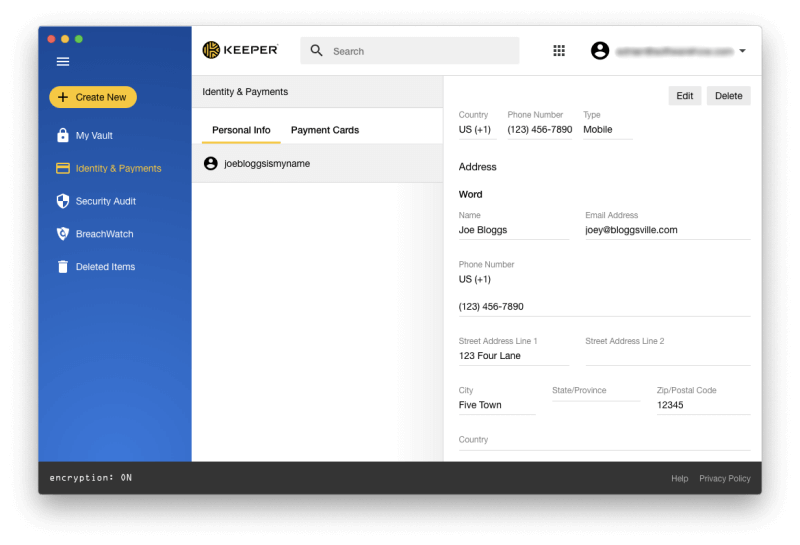
När du är redo att fylla i ett formulär måste du högerklicka på fältet för att få tillgång till en meny där Keeper kan fylla i det åt dig. Detta är mindre intuitivt än Dashlanes användning av en ikon, men när du väl har lärt dig är det inte svårt.
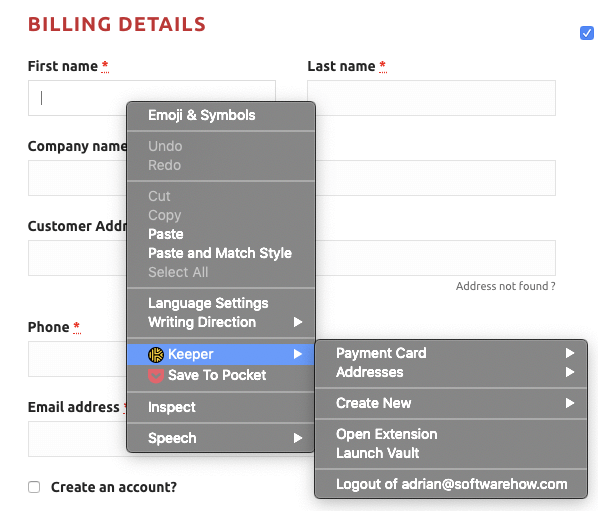
Vinnare: Dashlane. Båda programmen kan automatiskt fylla i webbformulär, men Keeper är mindre intuitivt.
7. Privata handlingar och information
Eftersom lösenordshanterare erbjuder en säker plats i molnet för dina lösenord, varför inte också lagra annan personlig och känslig information där? Dashlane har fyra sektioner i sin app för att underlätta detta:
- Säkra anteckningar
- Betalningar
- ID:er
- Inkomster
Du kan till och med lägga till filbilagor, och 1 GB lagringsutrymme ingår i betalda planer.
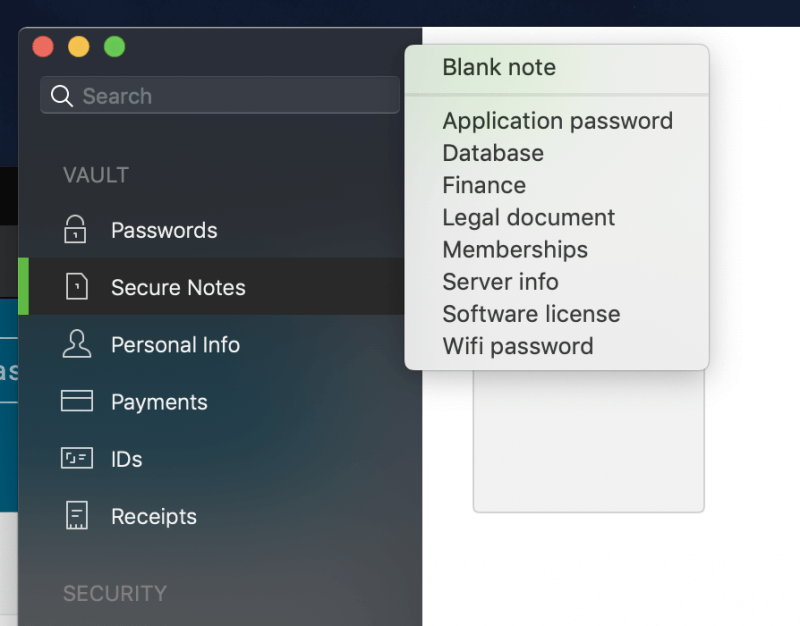
Följande objekt kan läggas till i avsnittet Säkra anteckningar:
- Lösenord för program,
- Uppgifter om databasen,
- Uppgifter om det finansiella kontot,
- Uppgifter om juridiska dokument,
- Medlemskap,
- Serveruppgifter,
- Licensnycklar för programvara,
- Lösenord för Wifi.
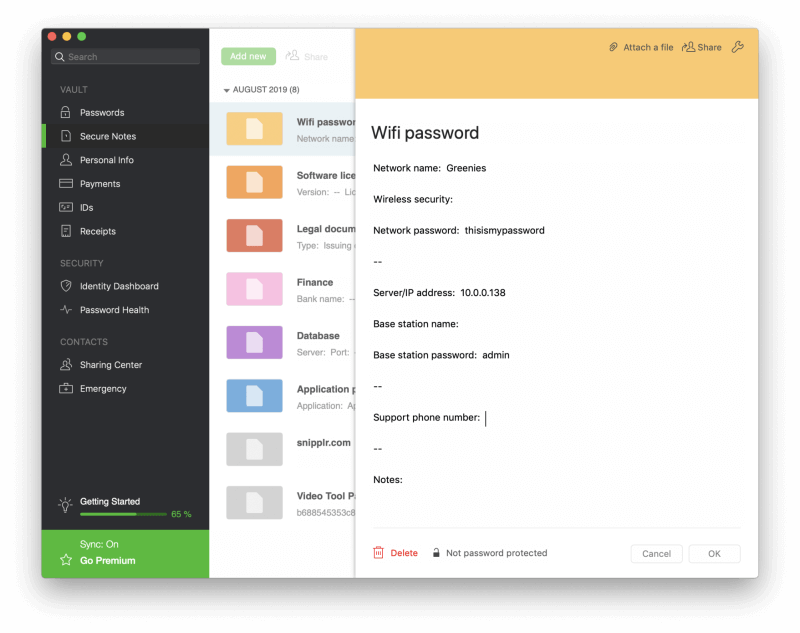
Betalningarna lagrar uppgifterna om dina kredit- och betalkort, bankkonton och PayPal-konto. Dessa uppgifter kan användas för att fylla i betalningsuppgifter i kassan eller bara användas som referens om du behöver dina kreditkortsuppgifter när du inte har ditt kort på dig.
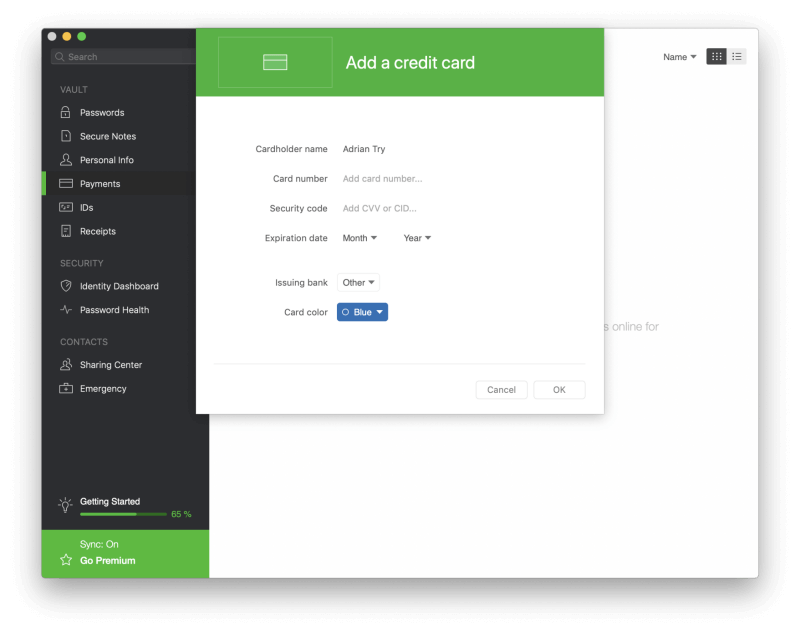
ID är den plats där du lagrar ID-kort, ditt pass och körkort, ditt socialförsäkringskort och ditt skatteregistreringsnummer. Slutligen är avsnittet Kvitton en plats där du manuellt kan lägga till kvitton på dina inköp, antingen för skatteändamål eller för budgetering.
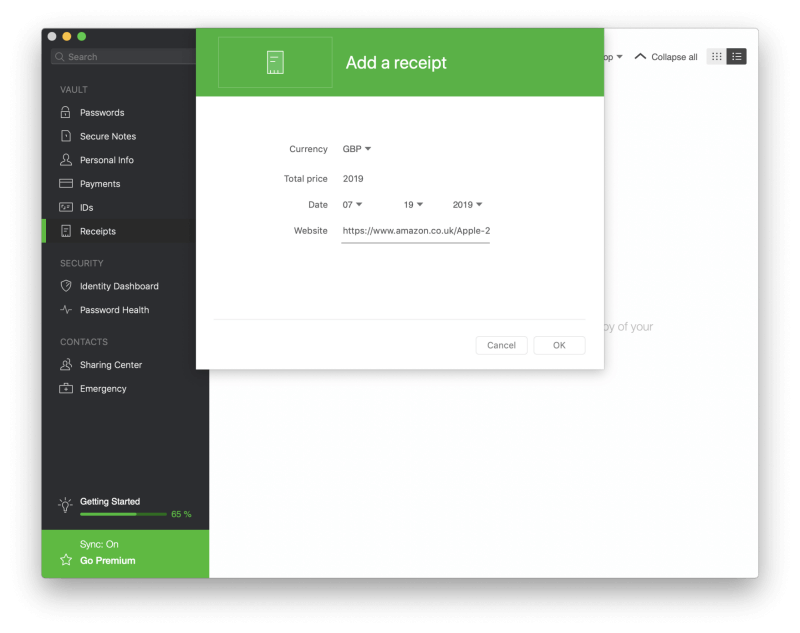
Keeper går inte lika långt, men låter dig bifoga filer och foton till varje objekt. För att göra mer måste du betala för ytterligare abonnemang. Secure File Storage (9,99 dollar/år) ger dig 10 GB utrymme för att lagra dina bilder och dokument, och KeeperChat (19,99 dollar/år) är ett säkert sätt att dela filer med andra. Men appen låter dig inte föra anteckningar eller lagra andra former av strukturerad information.information.
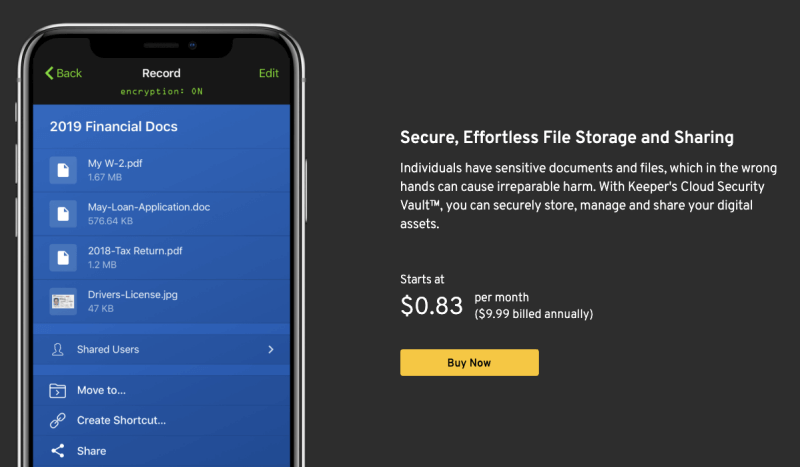
Vinnare: Dashlane. Med Dashlane kan du lagra säkra anteckningar, en mängd olika datatyper och filer.
8. Säkerhetsgranskning
Då och då hackas en webbtjänst som du använder och ditt lösenord äventyras. Det är ett utmärkt tillfälle att byta lösenord! Men hur vet du när det händer? Det är svårt att hålla reda på så många inloggningar, men lösenordshanterare meddelar dig det.
Dashlane erbjuder ett antal funktioner som granskar din lösenordssäkerhet. Lösenord Hälsa instrumentpanelen listar dina komprometterade, återanvända och svaga lösenord, ger dig en övergripande hälsopoäng och låter dig ändra ett lösenord med ett enda klick.
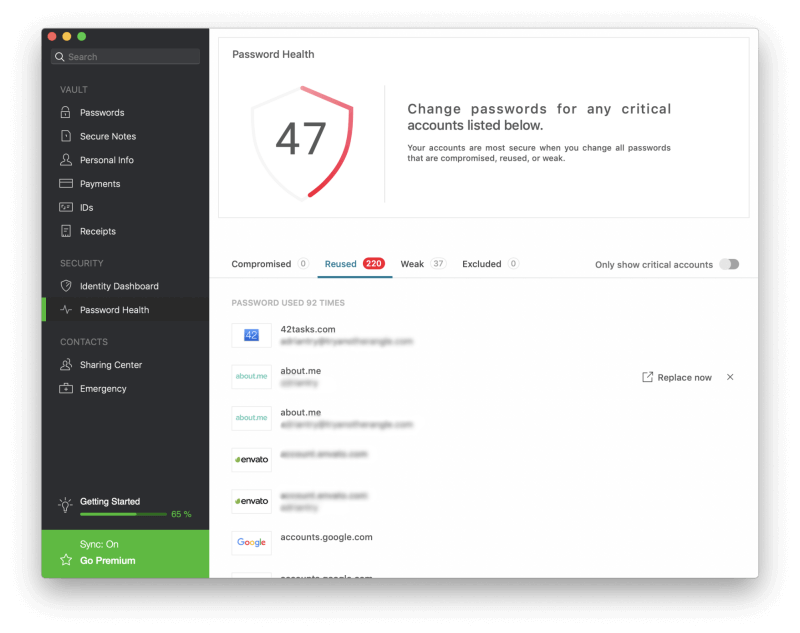
Dashlanes Identity Dashboard övervakar den mörka webben för att se om din e-postadress och ditt lösenord har läckt ut och listar eventuella problem.
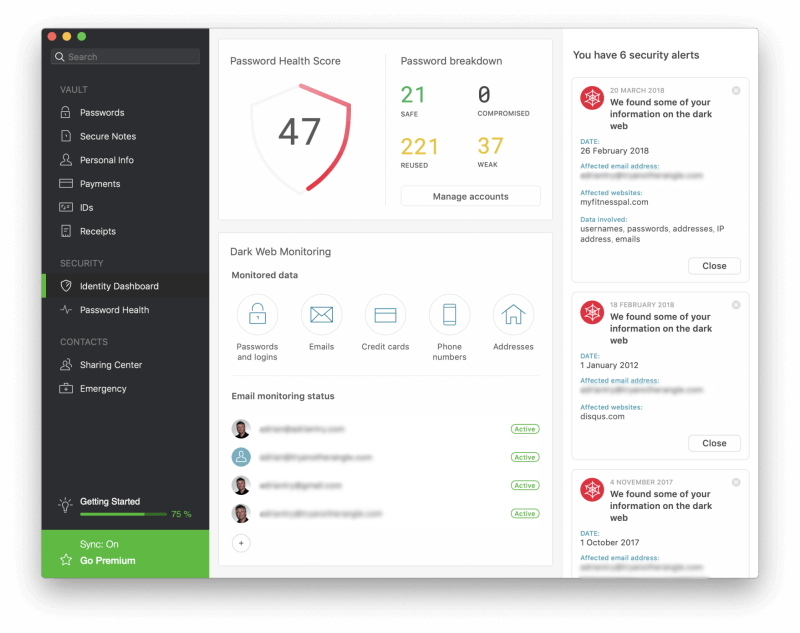
Keeper har två liknande funktioner: Security Audit listar lösenord som är svaga eller återanvänds och ger dig ett övergripande säkerhetsbetyg.
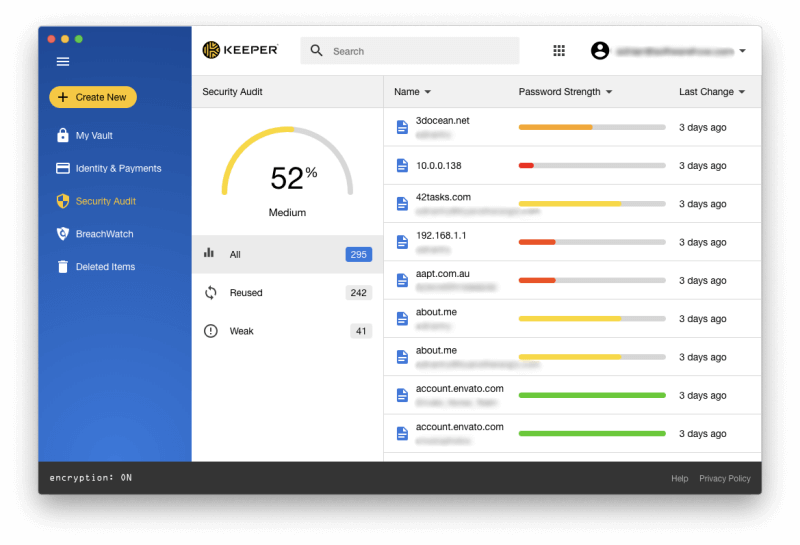
BreachWatch kan söka efter enskilda e-postadresser på dark web för att se om det har skett ett intrång. Du kan köra BreachWatch när du använder den kostnadsfria planen, testversionen och utvecklarens webbplats för att ta reda på om det har skett några intrång som du bör oroa dig för, och sedan betala för tjänsten om du faktiskt har blivit utsatt för intrång för att ta reda på vilka lösenord du behöver ändra.
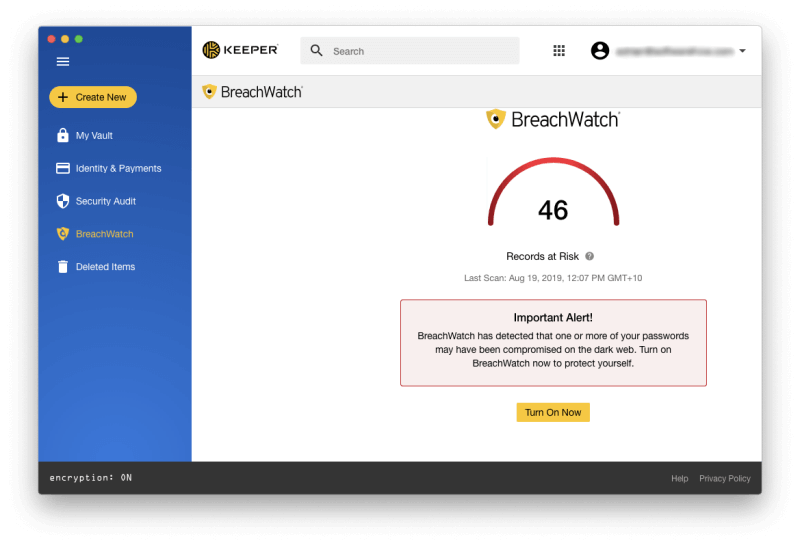
Vinnare: Dashlane. Båda tjänsterna varnar dig för säkerhetsrisker i samband med lösenord - inklusive när en webbplats du använder har blivit kränkt, även om du måste betala extra för att få det med Keeper. Dashlane erbjuder också att byta lösenord automatiskt, även om alla webbplatser inte stöds.
9. Prissättning och värde
Dashlane och Keeper har mycket olika prisstrukturer, och beroende på dina behov kan det ena eller det andra passa dig bättre. Båda erbjuder en kostnadsfri 30-dagars testperiod för utvärdering och en gratis plan, och därefter blir det ganska olika. Här är deras prenumerationspriser:
Dashlane:
- Premium: 39,96 USD/år,
- Premium Plus: 119,98 dollar,
- Business: 48 dollar/användare/år.
Dashlanes Premium Plus-plan är unik och erbjuder kreditövervakning, stöd för att återställa identiteten och försäkring mot identitetsstöld. Den är inte tillgänglig i alla länder, inklusive Australien.
Väktare:
- Keeper Password Manager 29,99 dollar/år,
- Säker lagring av filer (10 GB) 9,99 USD/år,
- BreachWatch Dark Web Protection 19,99 USD/år,
- KeeperChat 19,99 dollar/år.
Dessa priser gäller för Personal-planen och kan kombineras med andra planer, vilket totalt kostar 59,97 dollar. Med denna besparing på 19,99 dollar per år får du chattappen gratis. Det finns även planer för Family, Business och Enterprise.
Vinnare: Oavgjort: Vinnaren här beror på dina egna behov. Keeper Password Manager är billigare för grundfunktionerna, men ganska dyrt om du lägger till alla alternativ. Dashlane kan vara mer prisvärt för vissa användare, men ingen av dessa appar är idealiska om din prioritet är att betala mindre (eller inga) pengar.
Slutgiltigt omdöme
Idag behöver alla en lösenordshanterare. Vi hanterar för många lösenord för att ha dem alla i huvudet, och det är inte roligt att skriva dem manuellt, särskilt inte när de är långa och komplexa. Både Dashlane och Keeper är utmärkta program som har en trogen publik.
Båda apparna är väldesignade och fullfjädrade och har konsekventa, lättanvända gränssnitt som är en fröjd att använda. Apparna är lika duktiga när det gäller att utföra de grundläggande sakerna på ett säkert sätt: att fylla i lösenord automatiskt och generera nya. Prissättningen av deras prenumerationer skiljer sig åt, där Keeper erbjuder en prisvärd grundplan som kan kompletteras med andra tjänster, medanDashlane erbjuder ett enda pris.
För de flesta människor , tror jag. Dashlane Det är bättre för att lagra privata dokument och information och är mer intuitivt när det gäller att fylla i webbformulär. Det erbjuder också fullständig lösenordskontroll utan att kräva en extra prenumeration och erbjuder att ändra dina lösenord automatiskt.
Men det är inte bäst för alla. Väktare är en stark konkurrent och ett enkelt val om du använder en Windows Phone, Kindle eller Blackberry. Den har något bättre lösenordsdelning och kräver inte att du måste prenumerera på en affärsplan för att få den funktionen. Du kan också återställa ditt huvudlösenord om du glömmer det genom att svara på en säkerhetsfråga.
Har du svårt att bestämma dig mellan Dashlane och Keeper Password Manager? Jag rekommenderar att du utnyttjar deras 30-dagars gratis provperiod för att själv se vilket som bäst uppfyller dina behov.

